HP Officejet Pro 8710 - 컬러 인쇄가 안되는 증상
진행 전 필독사항
프린터에서 만일 컬러 인쇄가 안된다면 아래 3 가지 경우 중 하나 혹은 그 이상 에 문제가 있을수 있습니다.
• 프린터 자체 혹은 소모품(잉크 ) 문제
• 드라이버 문제
• 프로그램 문제
해결책
단계 1. 장비 자체 테스트 페이지 인쇄
1. 프린터 자체 테스트 페이지(프린터 상태 보고서,인쇄 품질 보고서등 …) 을 인쇄 합니다.
> >>” 설정 ” – “ 보고서 ” – “ 프린터 상태 보고서/인쇄 품질 보고서 ” 를 선택하여 인쇄합니다.
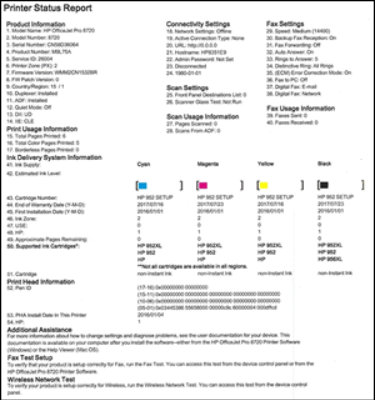
2. 만일 위와 같이 상태 보고서가 출력되고 컬러 부분이 있다면 프린터 자체 부품 혹은 소모품(잉크 ) 문제는 아니기 때문에 단계2 로 넘어갑니다.
3. 만일 위 보고서에서도 컬러로 된 부분이 보이지 않는다면 헤드 노즐 부분이거나 소모품에 문제가 있을수도 있습니다 .
단계 2. 드라이버 설정 확인 – 인쇄 기본 설정의 컬러 옵션이 그레이 스케일로 설정되었는지 확인합니다.
1. 드라이버의 인쇄 기본 설정 항목에서 색상 설정이 어떻게 되어 있는지 확인합니다.
• 꺼짐: 컬러 인쇄가 활성화 된 상태입니다.
• 검정 잉크만: 흑백 출력만 활성화된 상태이며 검정 잉크만 사용하여 음영을 표시합니다.
• 고품질 그레이스케일: 흑백 출력만 활성화된 상태이나 출력 품질을 위해 흑백 음영을 표시할때 컬러 잉크가 사용됩니다.
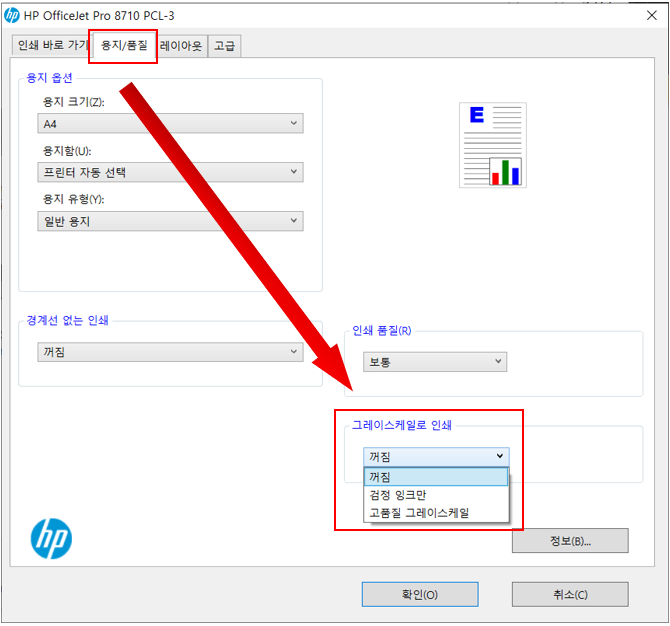
위 설정이 “ 꺼짐 ” 으로 설정이 되어 있다면 단계3 으로 이동합니다.
2. 만일 위 절차에서 인쇄 기본 설정에 접속시 아래와 같은 오류가 발생한다면 인쇄 드라이버 오류이기 때문에 해결책에 따라 문제를 해결합니다.
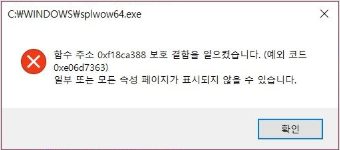
해결책: 내장 드라이버 설치.
>>> Windows7 내장 인쇄 드라이버 설치
>>> Windows10 내장 인쇄 드라이버 설치
단계 3 . 프로그램 혹은 소프트웨어의 컬러 설정 부분은 확인합니다.
1. 인쇄 기본 로직에서 사용하는 프로그램의 우선순위가 드라이버보다 높기 때문에 드라이버에서 만일 컬러로 설정을 하셨어도 사용하는 프로그램에서 흑백으로 설정 하셨다면 실제 출력물은 최종적으로 흑백으로 출력되게 됩니다.
주의: 실제 프로그램별로 색상 선택하는 위치는 부동하기 때문에 정확한 내용은 프로그램사로 문의를 해보셔야 합니다.
예제: M i crosoft Power P oint
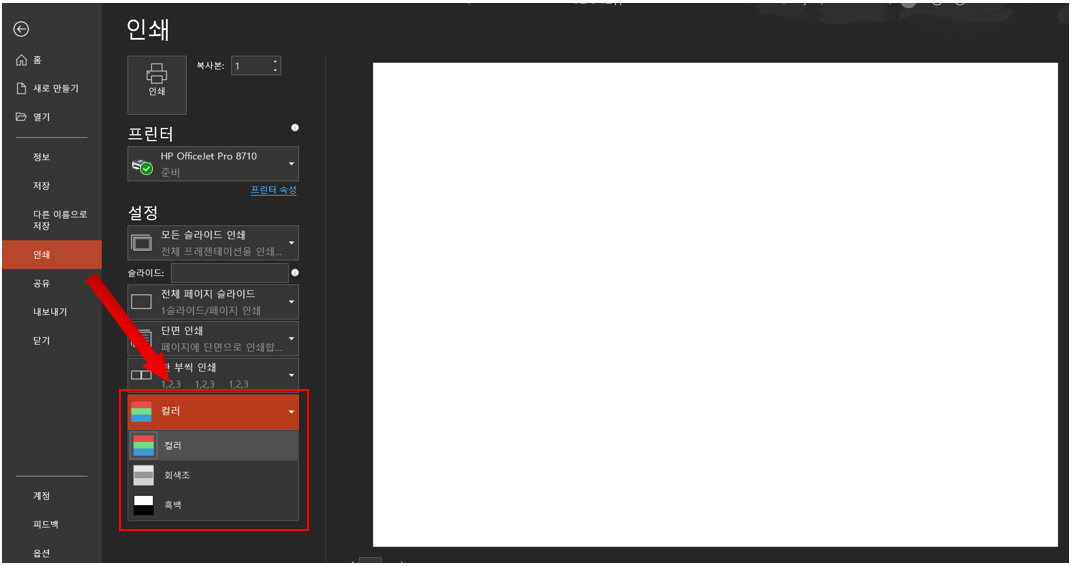
만약 안내해드린 정보로 문제가 해결이 되지 않을 경우 “HP코리아” 카카오톡 친구추가 후 빠른 지원을 받으실 수 있습니다.